
בדרך כלל, ספארי על מסך iPhone ו- iPad רשימת המועדפים על הדפים הריקים שלה בכול פעם שאתה פותח חלון חדש או tab. לרוע המזל, אפל אינה מספקת דרך פשוטה ומובנת מאליה להשבית זה, אבל יש דרך לעשות את זה. הנה איך להגדיר את זה.
החיפוש אחר ריקות באמת ספארי עמוד
בדרך כלל, אם יש לך מועדפים שנשמרו ב- Safari ב- iPhone או iPad, הוא יופיע בדף "ריק" כזה אחרי שאתה יוצר כרטיסייה חדשה או לפתוח דף חדש.

בעזרת טריק פשוט, אנחנו הולכים להיפטר כי קבוצה של קישורים מועדפים על הדף הריק של ספארי שלך, ואתה לא צריך למחוק למועדפים שלך לעשות את זה. המפתח הוא לעשות ספארי להציג את התוכן של למועדפים ריקים תיקייה משנה כי אנחנו הולכים ליצור.
למרות השתמשנו מסך האייפון, את ההוראות הבאות לעבוד גם ב- iPad.
שלב 1: תן למועדפים לרוקן תיקייה ב- Safari
ראשית, פתוח ספארי ב- iPhone או iPad שלך והקש על כפתור "סימניות", אשר מהווה סמל שנראה כמו ספר פתוח. על האייפון, זה נמצא בסרגל הכלים בתחתית המסך. באייפד, אתה תמצא אותו בחלק העליון של המסך רק בצד שמאל של שורת הכתובת.
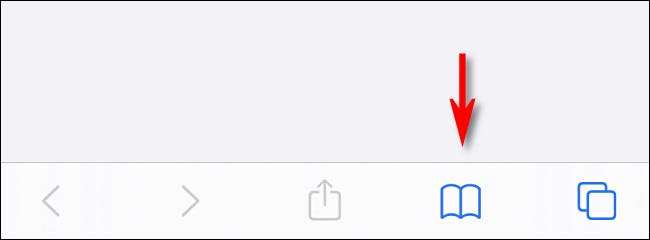
בתפריט שמופיע, בחר בכרטיסייה "סימניות" (שנראה כמו למתווה של ספר פתוח), ולאחר מכן הקש על "ערוך".

לאחר תחילת במצב עריכה, ברז "תיקיה חדשה" בתחתית התפריט.
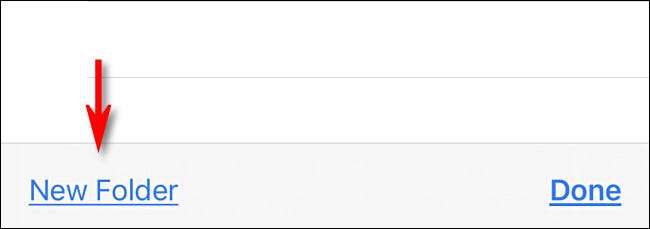
בתיבת הטקסט "כותרת", הקלד את השם "רוקן". מבחינה טכנית, אתה יכול לקרוא כל דבר בתיקייה זו שאתה אוהב, אך השם "רוקן" יעזור לכם לזכור את מטרתו בעתיד.
לאחר מכן, הקישו על תפריט "מיקום" הנפתחת ובחר "מועדפים". לאחר מכן הקש על "בוצע".
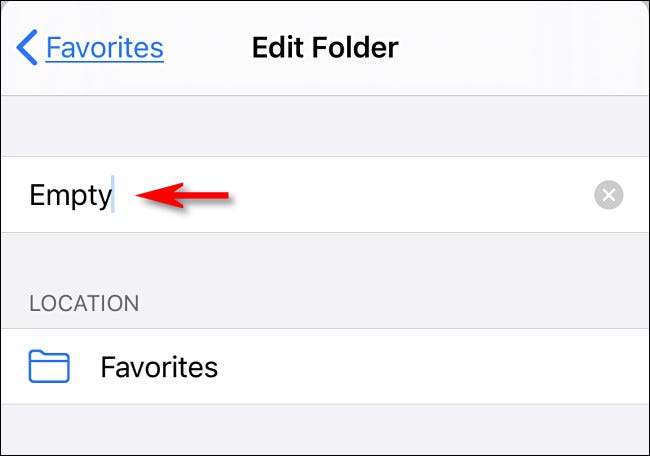
לאחר מכן קש על "בוצע" שוב למצב עריכת יציאה.
סיימנו ב- Safari לעת עתה. בשלב הבא נבקש להיכנס להגדרות לעשות שינוי קטן.
שלב 2: ספארי Configure ב הגדרות
עכשיו אנחנו צריכים להגיד ספארי להציג את התיקייה הריקה למועדפים שאנחנו פשוט נוצרנו. כאשר הוא מציג תיקיה ריקה זה, אין מועדפים יופיעו, ו- Safari יפיק דף ריק באמת.
כדי לעשות זאת, פתוחה "הגדרות" ונווט "ספארי".

במקטע "כללי", לחץ על "מועדפים".

ברשימת שצץ, לבחור "רוקן" התיקייה שיצרנו קודם לכן.
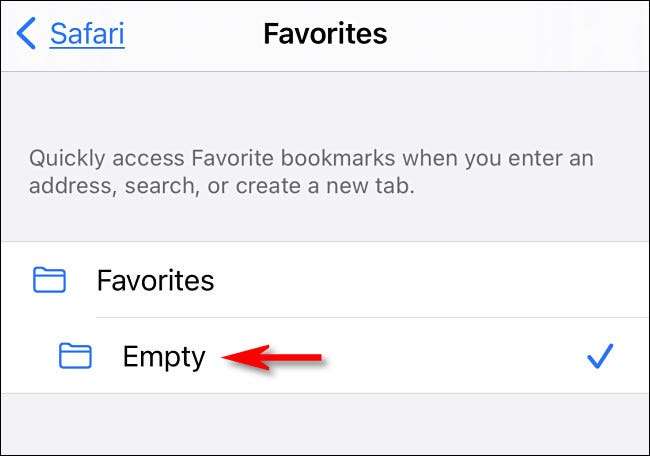
לאחר מכן, ברז בחזרה פעם, ואז יעזוב הגדרות.
בפעם הבאה שאתה פותח את הדפדפן Safari לדף ריק, תראה אין מועדפים בכלל.
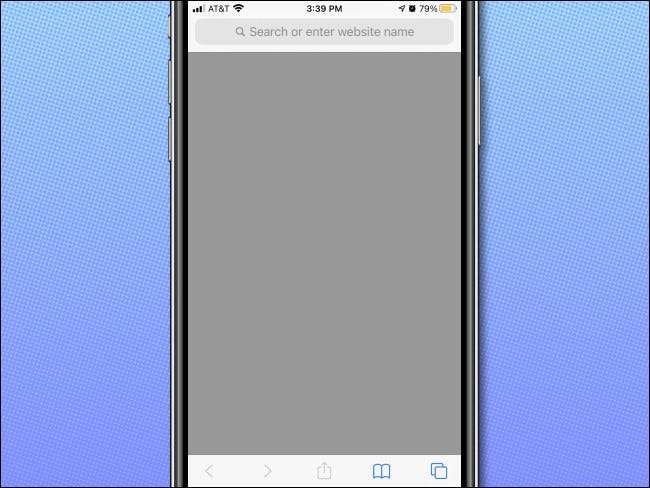
פשטות סוף סוף! אם אתה רוצה לשמור על ריק בדף, זכרו לשמור אף פעם שום למועדפים כדי "רוקן" התיקייה שיצרנו. שמור את זה לרוקן, ויש לך תמיד לראות בדף אפור ריק זה כאשר אתה פותח כרטיסייה או חלון חדש בדפדפן Safari ב- iPhone או iPad.







